
Amazon може бути лідером купувати речі своїм голосом на Echo , але це не означає, що Google задоволений, щоб витримати цю гонку. Залежно від того, де ви живете, ви можете купувати речі через Google Home за допомогою Google Express . Ось як це налаштувати.
ПОВ'ЯЗАНІ: Amazon Echo проти Google Home: який слід придбати?
Якщо ви незнайомі з Google Express , це працює трохи як Amazon Prime . Ви можете замовити різноманітні товари та доставити їх прямо до ваших дверей. Однак Google не має власних складських складів для доставки продуктів, таких як Amazon. Натомість Google продаватиме вам товари з інших магазинів, таких як Costco, PetSmart, Walgreens, Whole Foods тощо. Google координує з магазинами у вашому районі, щоб надіслати вам товари, які ці магазини продають. Коли ви купуєте речі через Google Home, ви можете вказати, що хочете купувати речі в певному магазині, або Google може вибрати магазин для вас автоматично.
Спочатку додайте спосіб оплати та адресу доставки
Перш ніж купувати речі за допомогою Google Home, вам потрібно буде налаштувати спосіб оплати та місце, куди ваші речі повинні йти. Для початку відкрийте додаток Google Home і торкніться значка меню у верхньому лівому куті. Потім торкніться опції “Додаткові налаштування”.


Прокрутіть униз до розділу "Налаштування облікового запису Google" і торкніться "Платежі".

Якщо ви вперше налаштовуєте спосіб оплати в Google Home, ви побачите такий екран. Натисніть велику синю кнопку "Почати", щоб продовжити. Далі ви побачите сторінку умов використання. Натисніть "Прийняти".
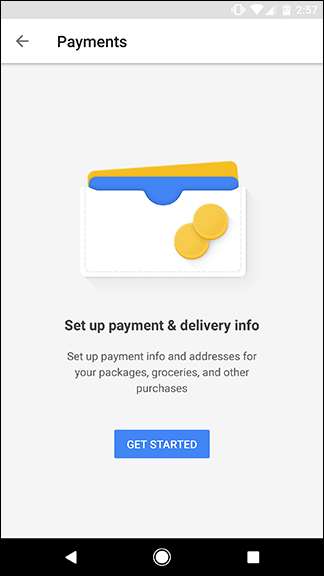

Якщо ви раніше використовували Google для оплати будь-чого зі свого облікового запису, ви побачите список доданих кредитних та дебетових карток. Виберіть той, який ви хочете використовувати для покупок. Після цього вам буде запропоновано ввести свій CVV-код. Крім того, ви можете додати нову кредитну або дебетову картку та використовувати її.
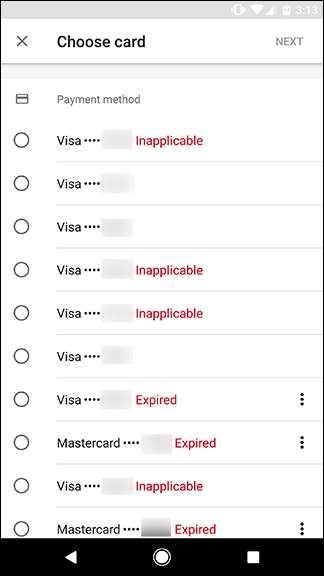
Далі вам потрібно буде додати адресу доставки. Ще раз, якщо ви додали адресу до свого облікового запису Google, ви можете вибрати її зі списку або додати нову.
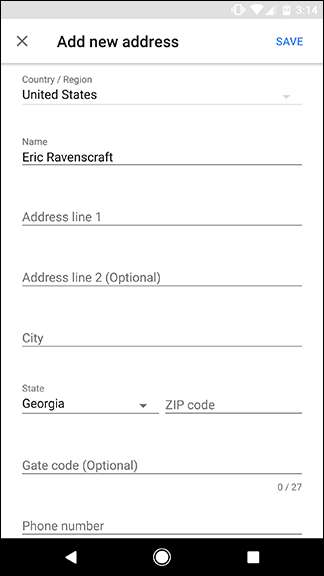
Нарешті, Google попросить вас підтвердити, що ви хочете використовувати цю інформацію на «спільних пристроях», таких як Google Home. Це в основному дає вам знати, що кожен, хто може поговорити з вашим Google Home, зможе купувати речі з вашого облікового запису. Сюди входять ваша сім'я, друзі, гості будинку і новини по телевізору . Якщо до вашого облікового запису підключено кілька пристроїв Google Home, ви можете вибрати, яким із них ви хочете надати цю привілею також тут.

Щойно все це налаштовано, ви готові розпочати замовлення через Google!
Почніть робити покупки у Google або у конкретному магазині
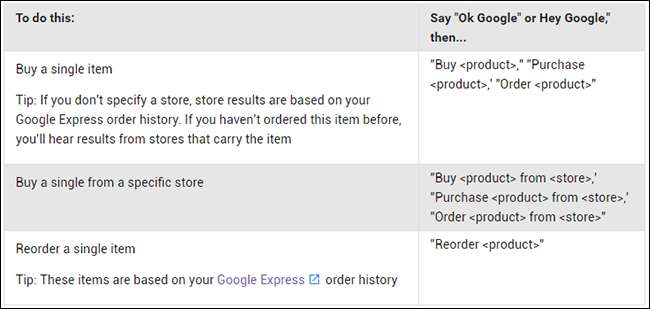
Після налаштування вашої платіжної системи ви можете розпочати замовлення. Щоб розпочати замовлення, скажіть щось на зразок «Ok Google, купуй акумулятори LR44». Потім Google прочитає результати пошуку та запитає, чи хочете ви замовити цей товар. Скажіть "Так", щоб замовити, або "Ні", щоб отримати наступний результат пошуку. У будь-який момент ви можете сказати “Скасувати”, щоб зупинити пошук.
Відповідно до Довідкові документи Google , Ви також можете вказати магазин, якщо віддаєте перевагу акумуляторам певної компанії. Просто скажіть "Купуйте батареї у Fry's", щоб отримати результати лише у своєму улюбленому магазині. Якщо ви вже придбали товар, ви також можете сказати "перевпорядкувати батареї", щоб знову зробити те саме замовлення. Ознайомтеся з наведеною вище таблицею для повного набору голосових команд, які ви можете використовувати для замовлення в Google Home.






